- مؤلف Jason Gerald [email protected].
- Public 2023-12-16 10:53.
- آخر تعديل 2025-01-23 12:05.
تعلمك مقالة ويكي هاو هذه أساسيات إجراء بحث على الويب باستخدام Google ، أكبر محرك بحث في العالم. إذا كنت قد تعلمت بالفعل كيفية إجراء بحث أساسي على الويب ، فتعرف أيضًا على كيفية استخدام معلمات البحث المخصصة أو الأدوات أو عوامل التصفية للحصول على أفضل النتائج.
خطوة
الطريقة 1 من 3: إجراء بحث ويب أساسي
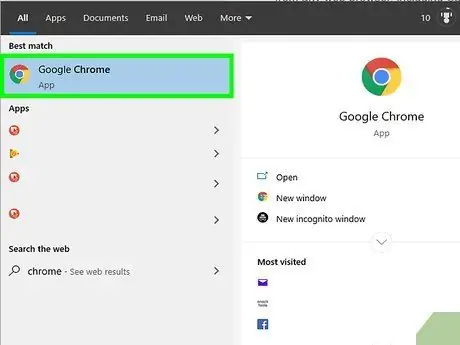
الخطوة الأولى. ابدأ تشغيل متصفح الويب على الهاتف أو الكمبيوتر أو الجهاز اللوحي
يمكنك استخدام أي متصفح ويب للوصول إلى Google ، مثل Safari أو Google Chrome أو Microsoft Edge أو Mozilla Firefox. إذا كان الجهاز اللوحي أو الهاتف مثبتًا عليه تطبيق Google (وهو رمز "G" الملون في قائمة التطبيقات) ، فافتح التطبيق للوصول إلى Google دون الحاجة إلى استخدام متصفح الويب.
-
ذكري المظهر:
على جهاز كمبيوتر لوحي أو هاتف Samsung ، انقر فوق الرمز الذي يشير إلى ذلك إنترنت أو سامسونج إنترنت. على الأجهزة الأخرى ، انقر فوق المستعرض, كروم, الويب ، أو نص آخر مشابه.
-
أجهزة iPad و iPhone:
انقر فوق Safari (الرمز على شكل بوصلة) في الجزء السفلي من الشاشة الرئيسية لتشغيل متصفح الويب.
-
نظام KaiOS:
يركض المستعرض ، وهي النافذة المستخدمة للوصول إلى الإنترنت.
-
أجهزة Mac:
تم تثبيت متصفح Safari على هذا الكمبيوتر. انقر فوق الرمز على شكل بوصلة في قاعدة توصيل كمبيوتر Mac لتشغيله. عادة ما تكون أيقونة Safari في أسفل الشاشة.
-
نظام التشغيل Windows 10:
هذا الكمبيوتر مزود بمتصفح Microsoft Edge. لتشغيله ، انقر فوق شعار Windows في الزاوية اليسرى السفلية ، ثم انقر فوق رمز Microsoft Edge في القائمة.
-
Windows 8 والإصدارات الأقدم:
استخدم Internet Explorer لتصفح الويب. إنه رمز "e" أزرق في قائمة ابدأ.
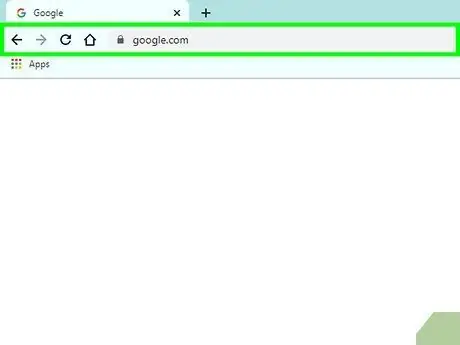
الخطوة 2. اكتب www.google.com في حقل العنوان
حقل العنوان هو عمود طويل يقع أعلى متصفح الويب. على جهاز لوحي أو هاتف ، انقر على شريط العناوين لإظهار لوحة المفاتيح وبدء الكتابة. إذا كنت تستخدم جهاز كمبيوتر ، فابدأ في الكتابة بالنقر فوق شريط العناوين.
- انتقل إلى الخطوة 4 إذا كنت تستخدم تطبيقات Google على جهازك اللوحي أو هاتفك.
- في بعض المتصفحات ، بما في ذلك Safari و Chrome و KaiOS Browser ، يمكنك أيضًا كتابة بحث مباشرة في حقل العنوان ، دون الحاجة إلى البحث عن موقع Google أولاً. قد تتضمن المستعرضات الأخرى محرك البحث المدمج الخاص بها ، مثل Bing المستخدم في Microsoft Edge.
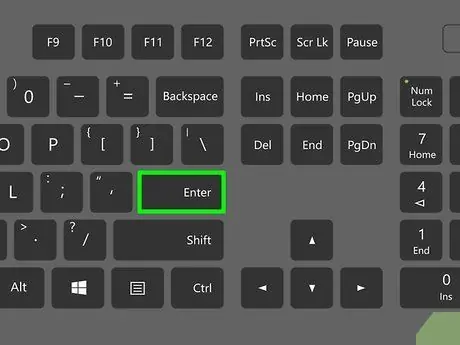
الخطوة 3. اضغط على رجوع أو يدخل.
على الأجهزة اللوحية والهواتف ، انقر فوق بحث, يذهب ، أو يدخل. ستظهر الآن صفحة Google الرئيسية في المتصفح الذي تستخدمه.
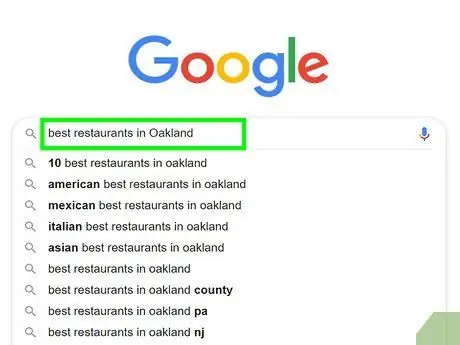
الخطوة 4. أدخل الكلمة التي تريد البحث عنها في حقل البحث
على سبيل المثال ، إذا كنت تبحث عن مطعم جيد في Malang ، أدخل الكلمة الأساسية "أفضل مطعم في Malang".
- يمكنك البحث عن كلمات مفردة (مثل "الشيوعية" ، "سومطرة") ، عبارات ("زراعة الأفوكادو في الأواني" ، "أفضل صابون سائل") ، أسئلة ("ما هو عدد سكان سورابايا؟" ، "من هو الحاكم؟ بابوا الغربية؟ ") ، إلخ.
- إذا كنت تفضل نطق الكلمة التي تبحث عنها ، فاضغط أو انقر فوق أيقونة على شكل ميكروفون (أو لتشغيل ميزة البحث بالصوت). بعد ذلك ، اتبع التعليمات التي تظهر على الشاشة لمنح Google الإذن للوصول إلى الميكروفون. بعد ذلك ، قل ما تريد معرفته بصوت عالٍ.
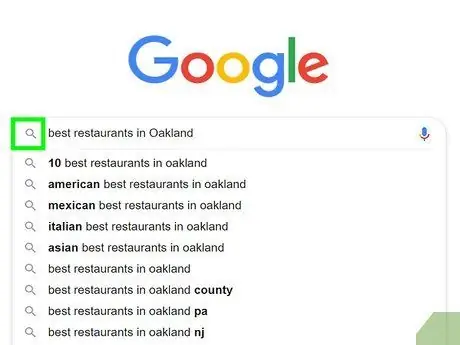
الخطوة 5. انقر فوق بحث Google أو انقر على أيقونة شكل العدسة المكبرة
من خلال القيام بذلك ، سيبحث Google عن الكلمة / العبارة التي أدخلتها ويعرض نتائج البحث.
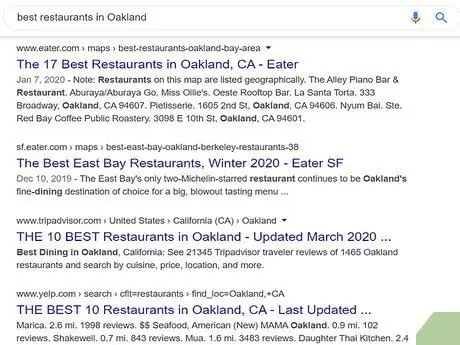
الخطوة 6. المس أو انقر فوق نتيجة البحث المطلوبة لعرضها
انقر أو اضغط على الموقع أو الفيديو أو الصورة أو المعلومات الأخرى التي تريد فتحها في المستعرض. إذا كنت تريد العودة إلى قائمة نتائج البحث ، فاضغط أو انقر فوق زر الرجوع في متصفحك (عادةً ما يكون السهم الأيسر في الزاوية العلوية اليسرى).
- اعتمادًا على العنصر الذي تبحث عنه ، سيتم عرض نتائج البحث بطريقة مختلفة. على سبيل المثال ، عند البحث عن كلمة تظهر في القاموس ، ستجد تعريفها وكيفية استخدامها في أعلى نتائج البحث. إذا كنت تبحث عن مكان محدد ، فربما تعرض لك Google خريطة.
- إذا لم يكن ما تبحث عنه موجودًا في الصفحة الأولى ، فانقر فوق أو انقر فوق التالي في الجزء السفلي للانتقال إلى الصفحة التالية. يتم عرض نتائج البحث الأكثر صلة بشكل عام في الصفحات القليلة الأولى من نتائج البحث.
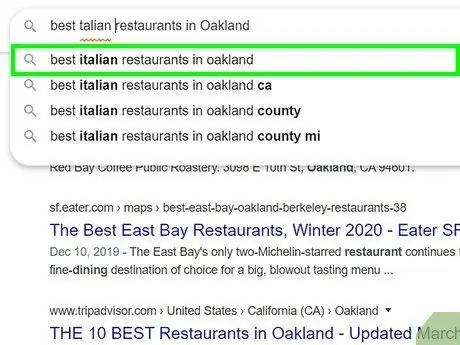
الخطوة 7. قم بتغيير الكلمة الرئيسية للحصول على نتيجة أخرى
إذا كانت نتائج البحث غير مرضية ، فقم بتحرير الكلمات الأساسية التي أدخلتها في الحقول الفارغة أعلى الشاشة وحاول مرة أخرى. يمكنك جعل البحث أكثر تحديدًا ، أو حتى توسيعه إذا كانت النتائج ضيقة جدًا.
- على سبيل المثال ، بدلاً من البحث عن "أفضل مطعم في مالانج" ، جرب استخدام عبارة "أفضل سوتو كرشة في مالانج 2020".
- إذا كنت تريد نتائج بحث أفضل ، فقم بإلقاء نظرة على طريقة الحصول على نتائج بحث أكثر تحديدًا.
الطريقة 2 من 3: الحصول على نتائج بحث أكثر تحديدًا
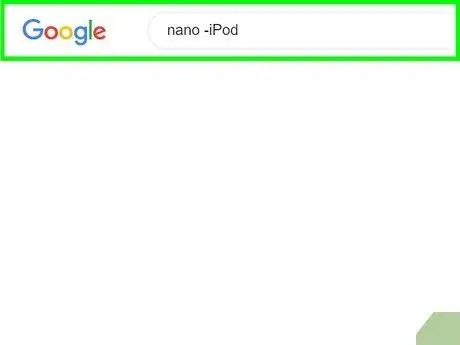
الخطوة الأولى. احصل على نتائج أكثر دقة باستخدام مشغلي محركات البحث
عوامل التشغيل هذه هي أحرف خاصة تفهمها محركات البحث لإعطاء نتائج بحث أكثر تحديدًا. بعض الأمثلة التي يمكنك استخدامها تشمل:
- إذا كانت هناك سلسلة من الكلمات تدخل في عبارة ، مثل اقتباس أو كائن معين ، فضع علامات الاقتباس (") لإحاطة الكلمة سلسلة حتى يبحث Google عنها بالضبط. وهذا مثالي عندما تحفظ بضعة أسطر من كلمات الأغاني وتريد معرفة العنوان.
- أضف علامة الطرح (-) أمام الكلمات التي لا تريد تضمينها في البحث. على سبيل المثال ، إذا كنت تريد البحث عن "nano" ، ولكن لا تريد البحث عن iPod Nano ، فاكتب nano -iPod ككلمة أساسية.
- سيتم تجاهل بعض الكلمات الإنجليزية الشائعة ، مثل "كيف" و "في" بشكل عام بواسطة محرك بحث Google. إذا كنت تعتقد أنه مهم ، أضف علامة الجمع (+) قبل الكلمة.
- للبحث عن أحد مواقع التواصل الاجتماعي مثل Facebook أو Twitter ، ضع الرمز @ أمام الكلمات الرئيسية. على سبيل المثالwikihow.
- إذا كنت تريد فقط الحصول على نتائج البحث على موقع معين ، فقم بإضافة الموقع: أمام الكلمة الأساسية. على سبيل المثال ، للبحث عن "Windows 10" على موقع wikiHow الإندونيسي ، اكتب: site: id.wikihow.com "Windows 10".
- إذا كنت ترغب في البحث عن عناصر ضمن نطاق سعري معين ، يمكنك استخدام هذه الصيغة: الغيتار 200 دولار.. 300 دولار. في هذا المثال ، ستعرض نتائج البحث القيثارات التي يتراوح سعرها بين 200 و 300 دولار.
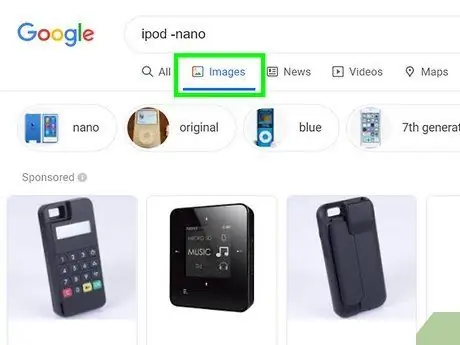
الخطوة 2. حدد النوع المطلوب لنتائج البحث
بناءً على ما تبحث عنه ، هناك خيار لعرض أنواع معينة فقط من نتائج البحث ، مثل مقاطع الفيديو أو الصور أو المقالات الإخبارية ، باستخدام الخيارات الموجودة أعلى صفحة نتائج البحث. كيف افعلها:
-
اضغط أو انقر فوق الصور الموجود في أعلى نتائج البحث إذا كنت تريد فقط عرض الصور التي تطابق ما تبحث عنه.
تحقق من مقال wikiHow هذا إذا كنت تريد معرفة كيفية تحويل صورة إلى Google رأسًا على عقب
- اضغط أو انقر أشرطة فيديو إذا كنت ترغب في عرض مقاطع الفيديو الموجودة على مواقع مختلفة (مثل YouTube) ، والتي تتطابق مع كلماتك الرئيسية.
- اضغط أو انقر أخبار لعرض المقالات الإخبارية المنشورة في مصادر الأخبار الرئيسية والتي تتطابق مع كلماتك الرئيسية.
-
اضغط أو انقر كتب لعرض قائمة بالكتب التي تطابق ما تبحث عنه.
راجع مقالة wikiHow لمزيد من المعلومات حول كيفية استخدام ميزة البحث في الكتب من Google
- يمكنك أيضًا استخدام خيارات أخرى ، مثل خرائط (خريطة)، الرحلات الجوية (رحلة) و تمويل (التمويل) مع ما تبحث عنه. على سبيل المثال ، عند إدخال عنوان ، يمكنك النقر فوق خرائط لعرضه على الخريطة ، أو الرحلات الجوية إذا كنت تريد التخطيط لرحلة إلى ذلك المكان.
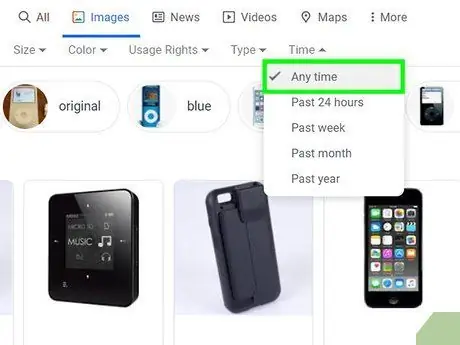
الخطوة 3. عرض نتائج البحث في نطاق زمني معين
لعرض نتائج البحث لآخر 24 ساعة فقط ، أو العام الماضي ، أو أي فترة زمنية أخرى ، قم بالخطوات التالية:
- يختار أدوات أو ادوات البحث. يوجد ارتباط على الكمبيوتر أدوات في الجزء العلوي من الصفحة ، فوق النتائج. إذا كنت تستخدم جهازًا لوحيًا أو هاتفًا ، فقد تحتاج إلى التمرير إلى اليسار على شريط الارتباطات أعلى نتائج البحث (يُظهر الكل ، والأخبار ، ومقاطع الفيديو ، والصور) ، ثم انقر فوق ادوات البحث في نهاية النصل.
- اضغط أو انقر فوق القائمة في أي وقت.
- استبدلها بمدة زمنية أخرى. سيتم إعادة تحميل صفحة نتائج البحث وعرض النتائج في النطاق الزمني المحدد.
- اضغط أو انقر فوق صافي الموجود في الجزء العلوي من الصفحة لإزالة عامل تصفية الوقت.
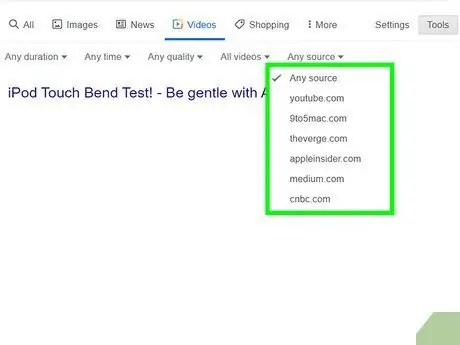
الخطوة 4. حدد عامل تصفية عند البحث عن الصور أو مقاطع الفيديو
عند البحث عن الصور أو مقاطع الفيديو ، استخدم عوامل التصفية لتعيين أشياء مثل الجودة والمدة والحجم وما إلى ذلك:
- يختار أدوات أو ادوات البحث أعلى نتائج بحث الفيديو أو الصور. سيؤدي هذا إلى عرض العديد من القوائم.
- عند البحث عن مقطع فيديو ، استخدم القائمة المنسدلة أعلى الصفحة لتحديد المدة (طول الفيديو) ، أو المصدر (مثل Facebook أو YouTube) ، أو ما إذا كنت تريد البحث عن مقاطع الفيديو التي تحتوي على ترجمات (مترجمة أو ترجمات).
- عند البحث عن الصور ، استخدم القائمة المنسدلة في الجزء العلوي لتحديد حجم الصورة ونوعها ولونها وحقوق استخدامها.
- إذا كنت تريد إجراء بحث أكثر تحديدًا عن الصور ، فحاول استخدام ميزة Advanced Google Image Finder.
طريقة 3 من 3: إجراء بحث متقدم
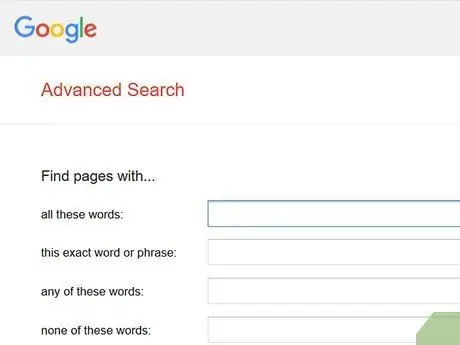
الخطوة الأولى. استخدم https://www.google.com/advanced_search للحصول على نتائج البحث الأكثر دقة
تتيح لك صفحة البحث المتقدم من Google تعيين معلمات بحث متنوعة في نموذج واحد. يمكن الوصول إلى هذه الصفحة من خلال متصفح على جهاز كمبيوتر أو جهاز لوحي أو هاتف محمول.
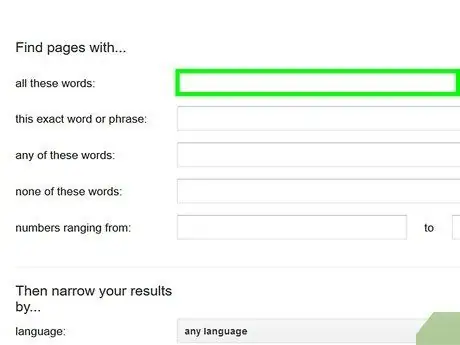
الخطوة 2. أدخل الكلمات الرئيسية في قسم "البحث عن صفحات باستخدام"
إنه في أعلى النموذج. ليس من الضروري ملء جميع المربعات ، ما عليك سوى ملء المربعات التي تعتبر مهمة للبحث.
- في "كل هذه الكلمات" ، أدخل جميع الكلمات التي تعتبر مهمة في البحث. ستعرض نتائج البحث جميع الكلمات التي أدخلتها في هذا المربع فقط.
- في "هذه الكلمة أو العبارة بالضبط" ، اكتب العبارة أو الجملة التي تريدها بالضبط. لا تعرض نتائج البحث سوى المواقع التي تحتوي على العبارة أو الجملة التي أدخلتها.
- استخدم خيار "أي من هذه الكلمات" إذا كنت تريد أن تحتوي نتائج البحث على كلمة معينة أو كلمة أخرى.
- في الحقل "لا شيء من هذه الكلمات" ، اكتب أي كلمات لا تريدها أن تظهر في صفحة نتائج البحث.
- في حقل "تتراوح الأرقام من" ، اكتب نطاق الأرقام الذي تريده أن يظهر في نتائج البحث. يستخدم هذا الخيار عادة للعثور على حجم أو سعر عنصر ما.

الخطوة 3. تضييق نتائج البحث في الأسفل
الآن يمكنك تعيين خيارات تصفية مختلفة لنتائج البحث. مرة أخرى ، ليس عليك تحديد جميع الخيارات - ما عليك سوى تحديد الخيارات التي تحتاجها لتضييق نطاق البحث.
- استخدم "اللغة" لتحديد لغة المحتوى الذي سيظهر في نتائج البحث.
- استخدم "المنطقة" لعرض صفحات من منطقة أو بلد معين.
- يمكنك استخدام قائمة "آخر تحديث" لتحديد "عمر" الصفحة التي تريد ظهورها في نتائج البحث.
- أدخل عنوان الموقع في "الموقع أو المجال" الفارغ إذا كنت ترغب فقط في البحث في مواقع ويب معينة.
- في حقل "المصطلحات التي تظهر" الفارغ ، حدد مكان ظهور الكلمات الرئيسية على الصفحة ، سواء في عنوان الصفحة أو في المقالة.
- استخدم "البحث الآمن" لاختيار ما إذا كانت نتائج البحث تعرض أيضًا محتوى للبالغين.
- يتم استخدام قائمة "نوع الملف" لتحديد تنسيق ملف ، مثل ملفات PDF و Microsoft Word DOC.
- استخدم "حقوق الاستخدام" لتصفية نتائج البحث حسب حالة الترخيص.
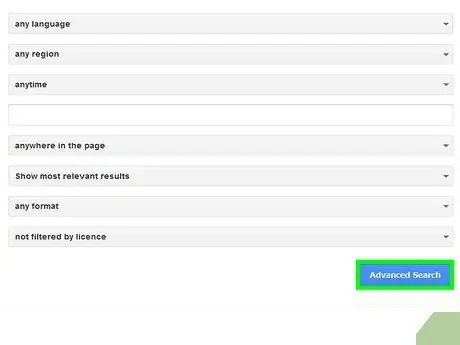
الخطوة 4. انقر فوق الزر الأزرق الذي يشير إلى البحث المتقدم الموجود في أسفل النموذج
سيتم الآن عرض نتائج البحث وفقًا للمرشح الذي قمت بتعيينه.
نصائح
- قد تعطي نفس الكلمة الرئيسية نتائج مختلفة (وإن كانت متشابهة) إذا تم استخدامها في أيام مختلفة.
- تحتوي العديد من المتصفحات على مربع بحث مدمج يمكنك استخدامه لتصفح Google أو محركات البحث الأخرى. إذا حدث هذا ، يمكنك إدخال الكلمات الرئيسية مباشرة في المربع دون الحاجة إلى الانتقال إلى صفحة الويب الخاصة بمحرك البحث.
- يمكنك ضبط تفضيلاتك لبحث Google باستخدام رابط التفضيلات بجوار مربع بحث Google.
- نوصي بتسجيل الدخول إلى حساب Google الخاص بك أولاً حتى تتمكن من الوصول إلى جميع ميزات أدوات البحث والإنترنت من Google بالكامل.
- اختر كلماتك الرئيسية جيدًا - اختر كلمة أو مجموعة كلمات فريدة للموضوع الذي تريد البحث عنه حتى تتمكن من الحصول على نتائج متعلقة بالموضوع الذي تريده فقط.






